Cukup aneh saat kamu melihat kembali status Facebookmu yang kamu posting beberapa tahun lalu. Kamu mungkin akan tersenyum saat membaca postingan-postingan tersebut, mungkin kamu malu sendiri, atau mungkin kamu tidak percaya pernah membuat status seperti itu.
Meski demikian, tetap saja saat postingan lama itu muncul di Beranda Facebook, sulit bagi kita untuk mengabaikannya. Ada rasa penasaran yang kuat untuk melihat kembali status yang pernah kita buat.
Nah, kalau kamu setiap hari membuka Facebook, maka tentu kamu akan sering merasakan hal-hal seperti itu. Ini karena setiap hari Facebook menampilkan “Kenangan” yang berisi satu postingan lama yang kita buat satu tahun, dua tahun atau bahkan sepuluh tahun yang lalu.
Fitur Kenangan yang diluncurkan di tahun 2018 ini membuat Facebook menampilkan satu postingan lama yang muncul di Beranda, lengkap dengan pilihan untuk membagikan postingan tersebut dan pilihan untuk membuka halaman Kenangan yang memungkinkanmu melihat postingan-postingan lain yang pernah kamu buat di tanggal yang sama dengan hari ini, termasuk postingan-postingan dari teman yang menandaimu.
Kenangan yang muncul di Beranda hanya muncul satu kali sehari. Jadi kalau kamu sudah melihatnya dan membuka halaman Kenangan, maka kamu tidak akan melihatnya kembali di Beranda Facebook.
Selain muncul di Beranda, biasanya kamu juga akan menemukan pemberitahuan mengenai Kenangan di halaman Notifikasi.
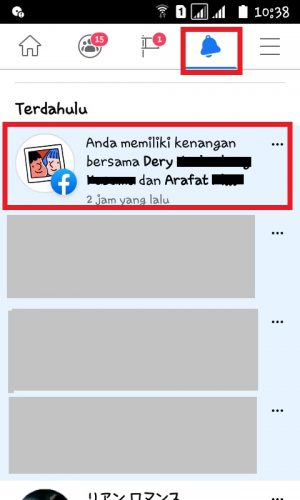
Cara melihat kembali kenangan di Facebook melalui Halaman Kenangan
Meski pemberitahuan mengenai Kenangan hanya muncul satu kali sehari, kamu masih bisa membuka halaman Kenangan kapanpun kamu mau dengan cara lain. Untuk membuka halaman Kenangan, silahkan ikuti langkah berikut.
1. Buka Facebook, lalu tap icon “Hamburger” di kanan atas.

2. Tap “Kenangan”.
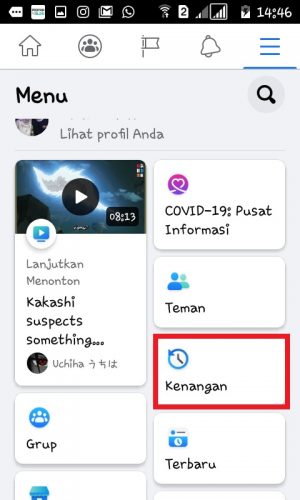
3. Halaman “Kenangan” akan langsung terbuka. Selanjutnya kamu bisa scroll ke bawah untuk melihat semua postingan yang terdapat di halaman tersebut.
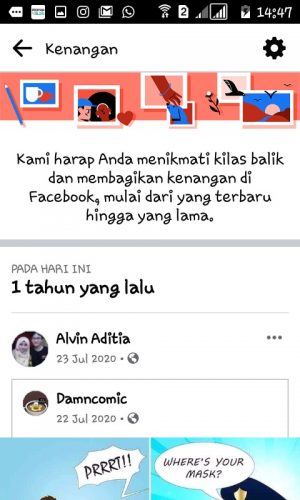
Cara Melihat Kenangan Selain Hari Ini ( Untuk Tanggal Tertentu)
Halaman Kenangan hanya menampilkan postingan-postingan yang dibuat pada tanggal yang sama dengan tanggal hari ini. Meski demikian, kamu juga bisa melihat postingan-postingan lama untuk tanggal, bulan dan tahun tertentu dengan menggunakan cara yang sedikit berbeda.
Namun sayangnya cara ini hanya bisa digunakan pada PC dan aplikasi Facebook Reguler.
Untuk melihat postingan lama di tanggal tertentu, silahkan buka Facebook, lalu ikuti langkah-langkah berikut.
1. Tap foto profil di kiri atas.
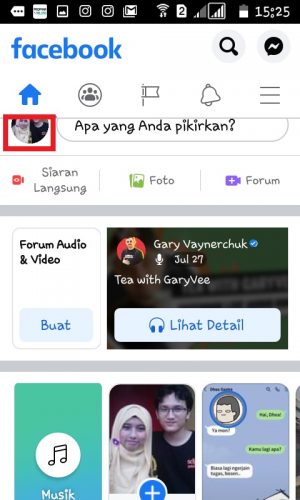
2. Scroll ke bawah, lalu tap icon “Filter” di sebelah kanan “Postingan”.
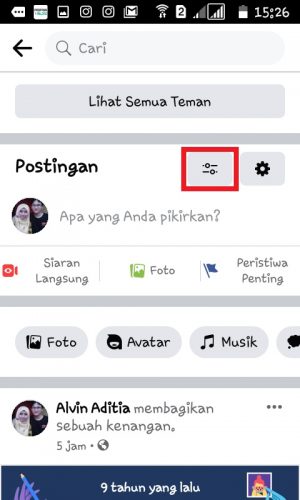
3. Di menu “Filter Postingan”, tap “Hari Ini”.
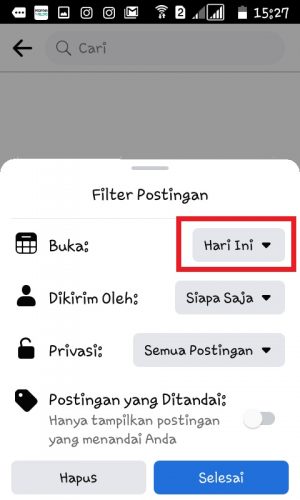
4. Scroll ke atas atau ke bawah pada kalender untuk memilih bulan. Setelah itu, tap tanggal yang kamu inginkan.
5. Tap tahun yang tampak di layar. Setelah itu, scroll ke atas dan pilih tahun yang kamu inginkan.
6. Tahunnya sudah berganti dengan tahun yang kamu pilih. Selanjutnya tap “Ok”.
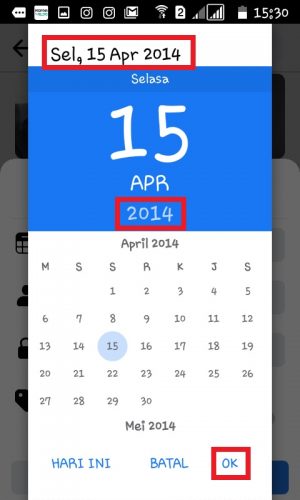
7. Kamu akan kembali ke menu “Filter Postingan”. Di sana, kamu bisa menyesuaikan setingan lain. Kalau sudah, tinggal tap “Selesai”.
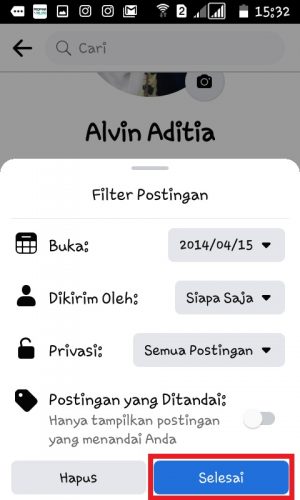
8. Kamu akan kembali ke halaman “Profil”. Scroll ke bawah dan kamu akan menemukan postingan pada tanggal dan tahun yang telah kamu pilih. Jika tidak ada postingan di tanggal tersebut, maka yang tampil adalah postingan di tanggal sebelumnya.
Semakin ke bawah waktu postingan akan semakin mundur ke belakang.
Pengaturan Kenangan di Facebook Reguler
Fitur Kenangan ini bisa kamu edit sehingga postingan yang muncul akan sesuai dengan keinginanmu. Untuk melakukan hal tersebut, silahkan buka halaman Kenangan dengan cara yang sudah saya bahas di atas.
Setelah itu, tap icon roda gigi di kanan atas.
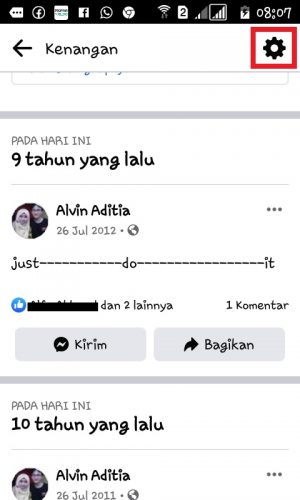
Nanti kamu akan masuk ke halaman “Pengaturan Kenangan”. Di halaman tersebut kamu bisa memilih salah satu dari 3 pengaturan untuk “Notifikasi Kenangan” seperti yang terlihat pada gambar di bawah.
Jika kamu mengubah pengaturan untuk “Notifikasi Kenangan”, maka di bawah akan tampil informasi yang menunjukan bahwa pengaturan sudah diperbaharui.
Selain pilihan untuk mengubah pengaturan untuk Notifikasi Kenangan, di halaman Pengaturan Kenangan juga terdapat pilihan untuk menyembunyikan teman atau postingan lama yang kamu buat di tanggal tertentu.
Untuk melakukannya, kamu bisa mengikuti cara yang saya bahas di bawah.
a. Cara Menyembunyikan Teman di Kenangan
Kalau kamu punya teman Facebook yang namanya tidak ingin lagi kamu lihat saat melihat Kenangan, maka kamu bisa menyembunyikannnya dengan cara berikut.
1. Di halaman “Pengaturan Kenangan”, scroll ke bawah, lalu tap “Orang”.
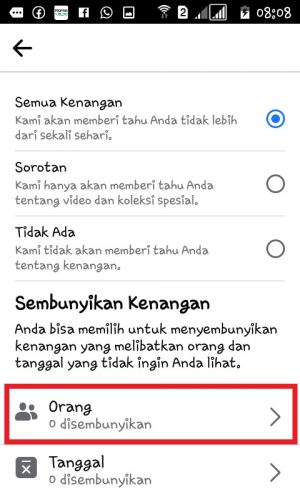
2. Tap pada “Mulai ketikkan nama”. Lalu ketik nama akun Facebook teman yang ingin kamu sembunyikan. Setelah itu tap akun Facebook tersebut.
3. Tap icon anak panah di kiri atas.
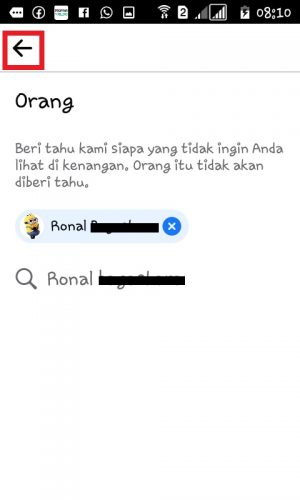
4. Selesai. Kamu akan kembali ke halaman “Pengaturan Kenangan”. Di sana kamu akan melihat jumlah orang yang kamu sembunyikan.
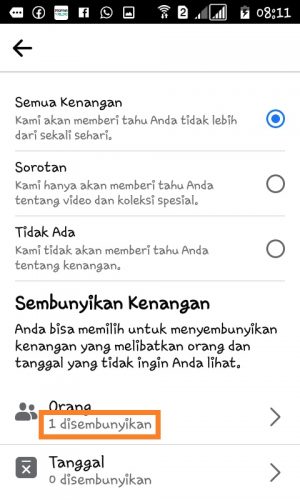
Kalau suatu saat kamu berubah pikiran, maka tinggal buka kembali menu “Orang” di halaman “Pengaturan Kenangan”. Lalu tap tanda X di depan nama akun Facebook yang kamu blokir dari kenanganmu tsbt.
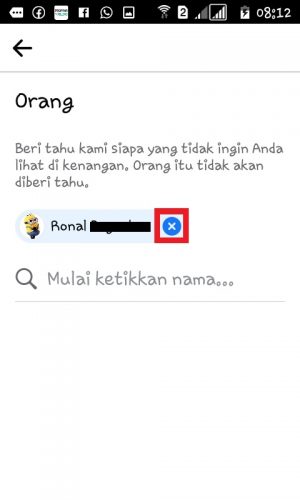
b. Cara Menyembunyikan Postingan di Tanggal Tertentu
Kalau kamu punya kenangan pahit di tanggal atau bulan tertentu, kamu juga bisa menyembunyikannnya dengan cara berikut.
1. Di halaman “Pengaturan Kenangan”, scroll ke bawah dan tap “Tanggal”.
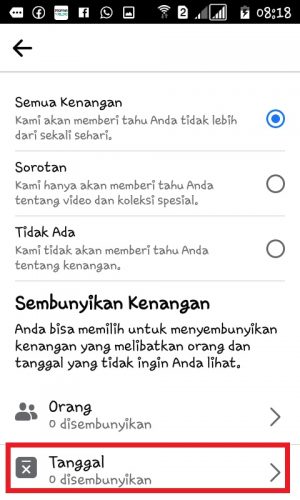
2. Tap “Tanggal” yang terdapat di kolom “Mulai”.
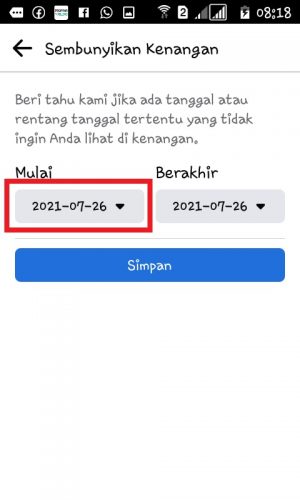
3. Tap “Tahun” yang terdapat di bawah nama bulan.
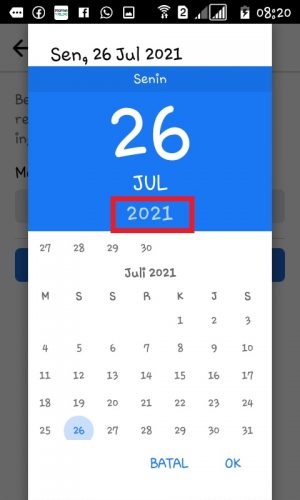
4. Scroll ke atas dan tap tahun yang kamu inginkan. Misalnya saya tap tahun “2013”.
5. Selanjutnya, kamu bisa scroll ke bawah atau ke atas untuk mencari bulan yang kamu inginkan. Lalu tap pada tanggal yang kamu inginkan. Setelah itu, tinggal tap “Ok”.
6. Tap “Tanggal” yang terdapat di kolom “Berakhir”. Tentukan tanggal akhir dari rentang tanggal yang ingin kamu sembunyikan. (Caranya sama dengan langkah no 3 sampa 5 di atas).
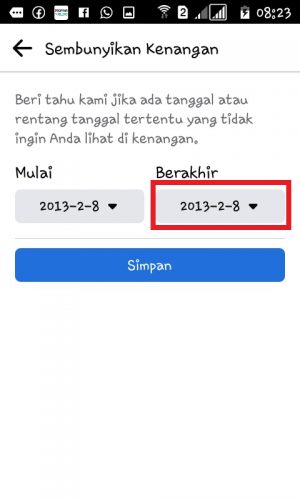
7. Terakhir, tap “Simpan”.
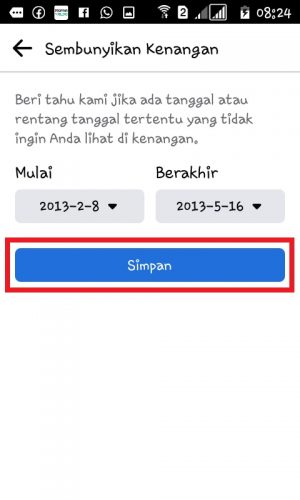
Kalau kamu ingin menambahkan tanggal yang lain, maka kamu bisa tap “Tambah Rentang Tanggal Baru”. Setelah itu, ikuti langkah-langkah yang saya bahas sebelumnya.
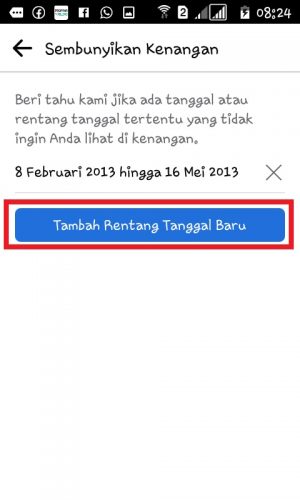
8. Jika sudah selesai, tap icon anak panah di kiri atas. Maka kamu akan kembali ke halaman “Pengaturan Kenangan” dan menemukan jumlah rentang tanggal yang kamu sembunyikan di menu “Tanggal”.
Lalu bagaiaman kalau suatu saat kamu ingin menghapus rentang tanggal tersebut? maka kamu bisa kembali ke halaman “Tanggal” dan tap “X” di kanan tanggal yang ingin kamu hapus.
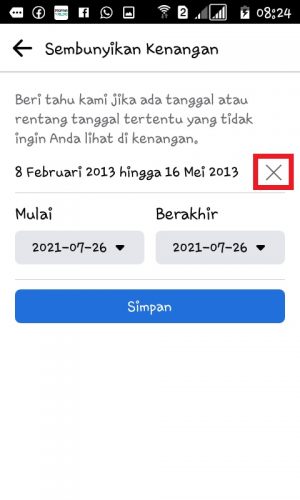
Pengaturan Kenangan di Facebook Lite
Untuk pengguna FB lite, kamu juga bisa mengatur Kenangan yang tampil di akun Facebookmu. Namun caranya agak sedikit berbeda.
Setelah kamu tap icon roda gigi di pojok kanan atas halaman Kenangan, akan ada dua pilihan yang bisa kamu pilih, yaitu “Notifikasi” dan “Preferensi”.
Untuk mengedit notifikasi untuk Kenangan, kamu bisa tap “Notifikasi”. Setelah itu, kamu bisa memilih salah satu dari dua pilihan yang tersedia.
Untuk memblokir teman atau tanggal tertentu di Kenangan, kamu bisa tap “Preferensi”. Nanti di halaman “Preferensi” akan ada dua menu yang bisa dibuka, yaitu “Orang” untuk menyembunyikan teman-teman yang tidak ingin kamu lihat di kenangan dan “Tanggal” untuk menyembunyikan postingan lama di tanggal tertentu.
Mengenai cara menyembunyikan orang atau tanggal di kenangan, akan saya bahas di bawah.
a. Cara Menyembunyikan Teman di Kenangan (Melalui FB Lite)
Untuk menyembunyikan teman di Kenangan, buka halaman “Preferensi” seperti yang dijelaskan sebelumnya. Kalau sudah masuk halaman “Preferensi”, kamu bisa mengikuti langkah-langkah berikut.
- Tap “Orang”.
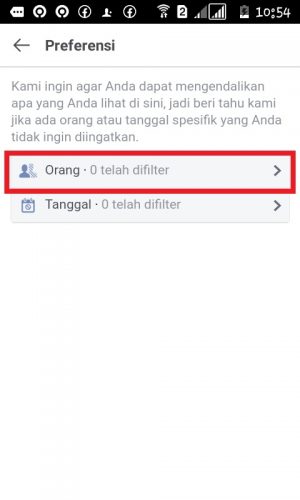
2. Tap pada kolom “Mulai mengetik nama …”, lalu masukan nama orang yang ingin kamu blokir. Setelah itu, tap nama orang tersebut.
3. Jika sudah, tinggal tap “Simpan”.
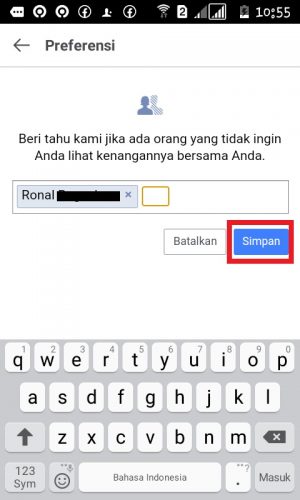
4. Kamu akan kembali ke halaman “Prefernsi”. Di sana kamu akan menemukan jumlah orang yang kamu blokir.
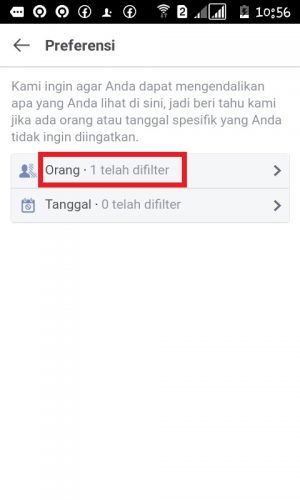
Kalau kamu berubah pikiran, kamu bisa kembali tap menu “Orang” di halaman “Preferensi”. Setelah itu, tap tanda “X” di sebelah kanan nama orang yang kamu blokir. Terakhir, tap “Simpan”.
b. Cara Menyembunyikan Postingan di Tanggal Tertentu (Melalui FB Lite)
Sama seperti cara menyembunyikan teman di Kenangan, langkah pertama yang harus kamu lakukan adalah membuka halaman “Preferensi”. Caranya sudah saya bahas pada cara mengedit Kenangan di FB LIte di atas.
Selanjutnya setelah masuk ke halaman “Preferensi”, kamu bisa mengikuti langkah di bawah.
1. Tap “Tanggal” di halaman “Preferensi”.
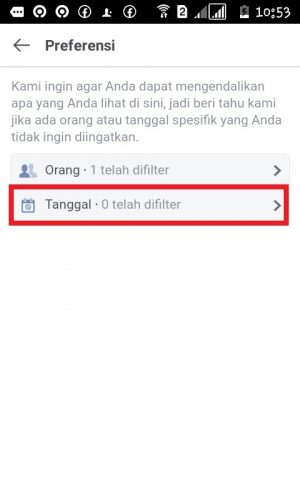
2. Tap “Pilih Tanggal”.
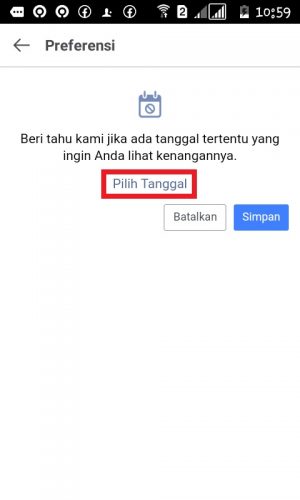
3. Tap kolom di sebelah kanan “Mulai”.
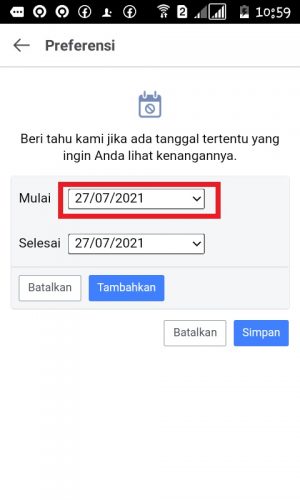
4. Tap icon di atas atau di bawah tanggal untuk menentukan tanggal mulai. Jika sudah, tap “Setel”.
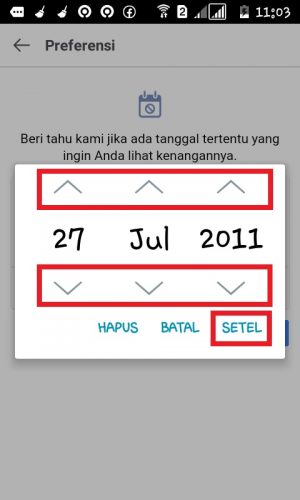
5. Tap kolom di depan “Selesai”. Lalu tentukan tanggal selesai dengan cara seperti langkah no 4.
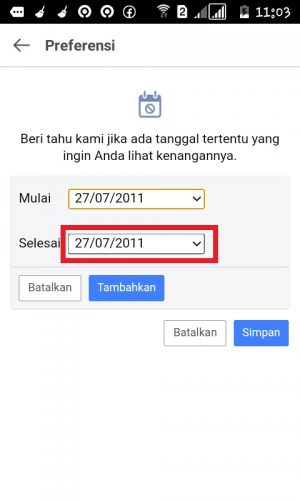
6. Setelah itu tap “Tambahkan”.
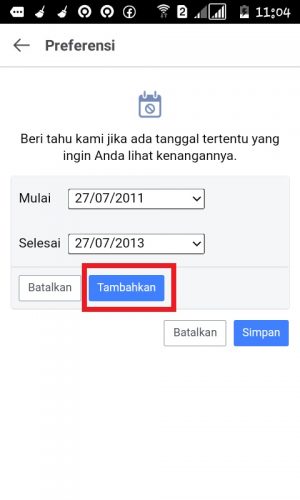
7. Selanjutnya kamu bisa tap “Pilih tanggal” untuk memblokir kenangan di tanggal lain. Atau langsung tap “Simpan” untuk menyimpan setelan.
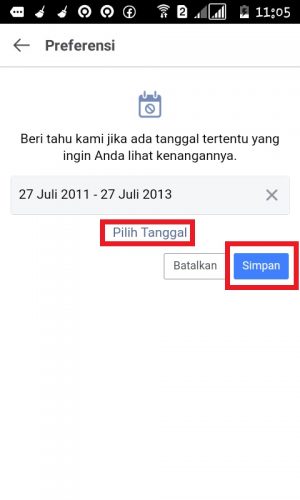
8. Kamu akan kembali ke halaman “Preferensi”. Di sana kamu akan menemukan jumlah rentang waktu yang kamu blokir.
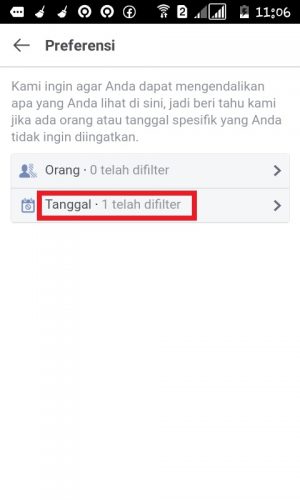
Kalau kamu berubah pikiran dan ingin menghapus tanggal yang disembunyikan, kamu bisa tap kembali menu “tanggal” di halaman “Preferensi”. Setelah itu, tap “X” di sebelah tanggal yang kamu blokir. Lanjutkan dengan tap “Simpan”.
Sekian untuk artikel cara melihat kenangan di Facebook ini. Sampai jumpa di artikel selanjutnya.
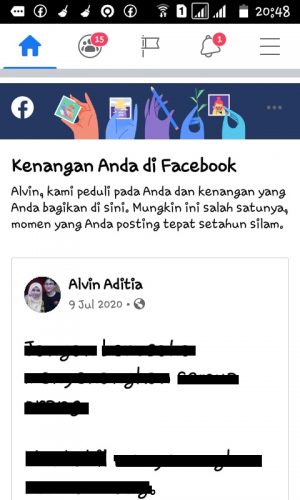
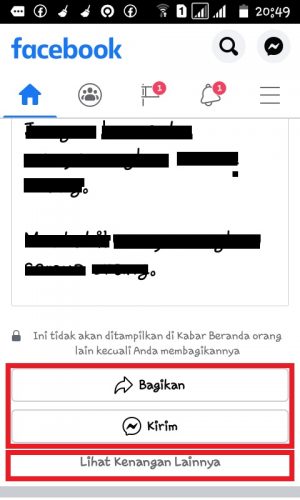
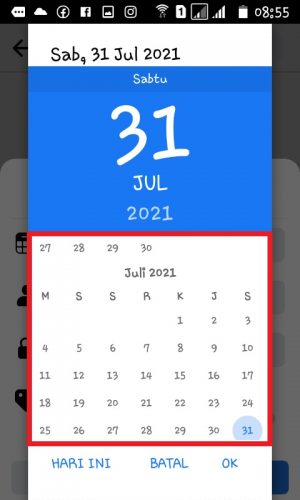
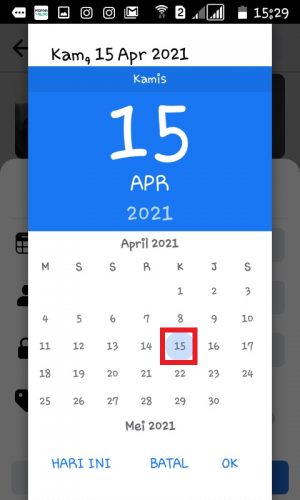


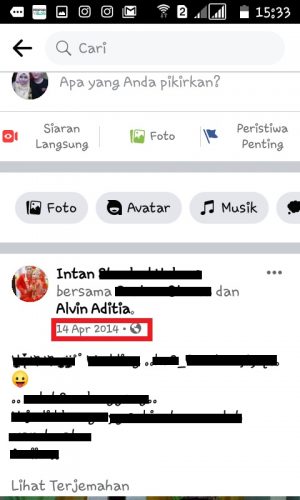
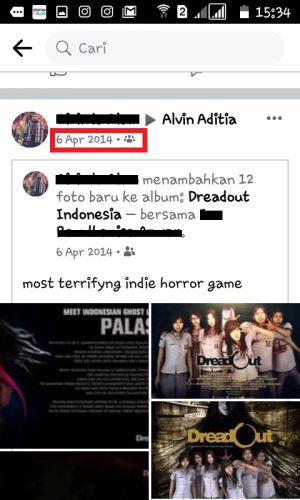
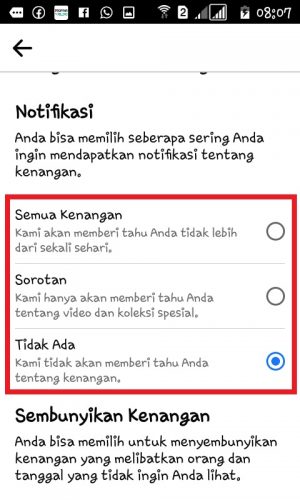
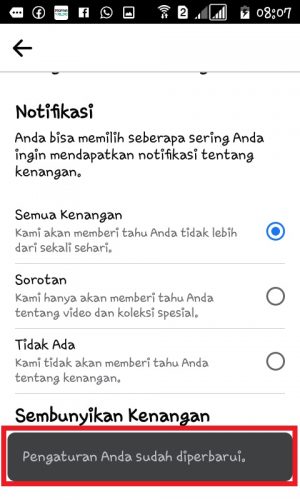
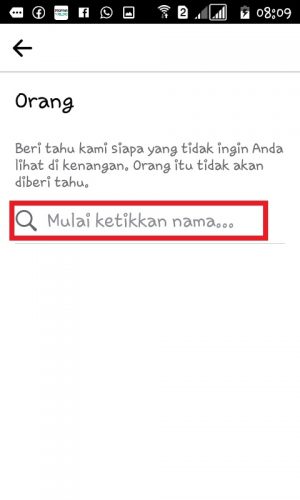
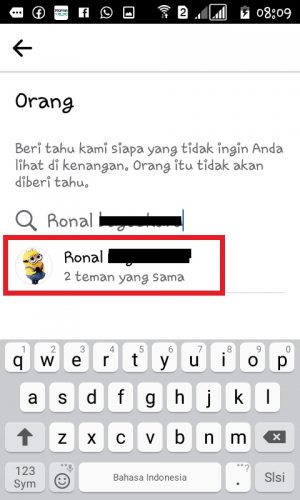
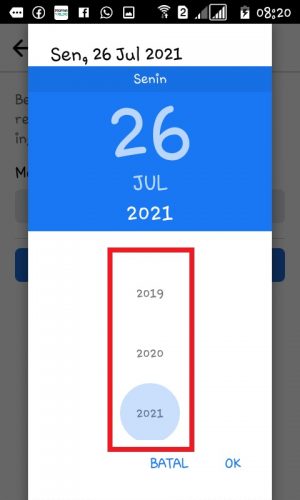
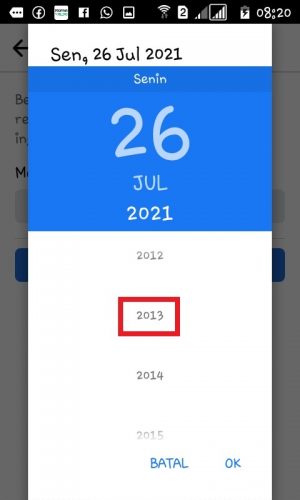
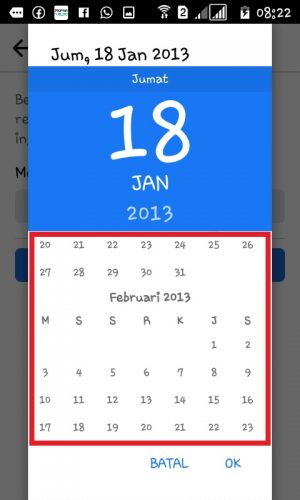
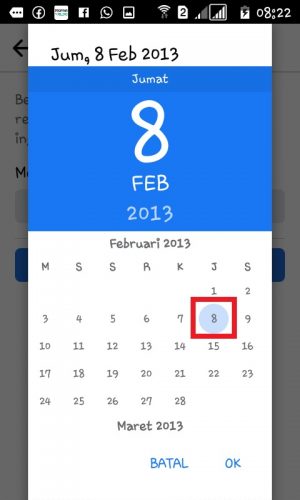
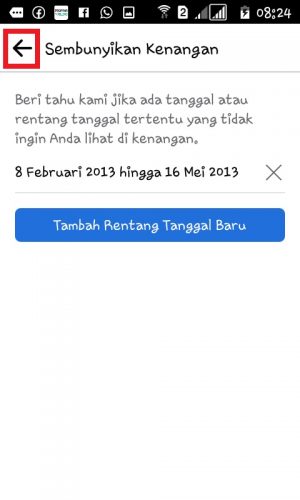
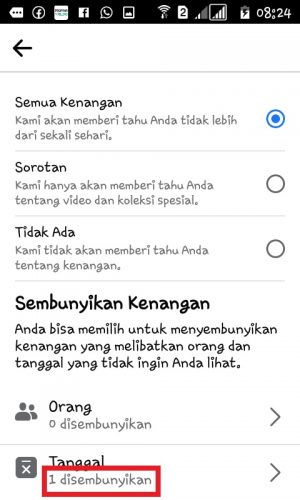
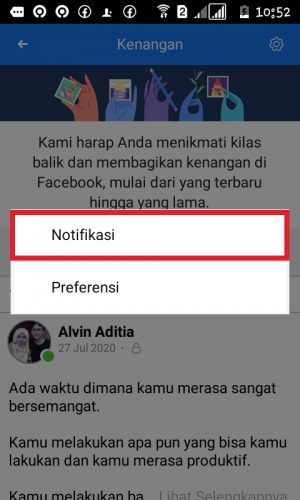
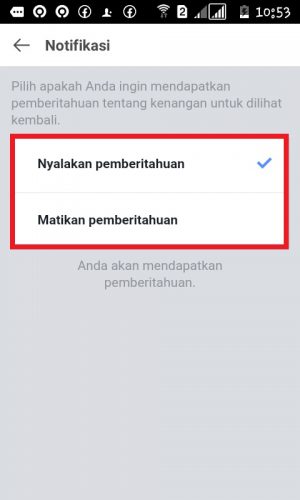
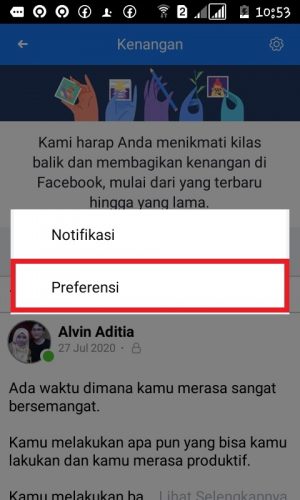
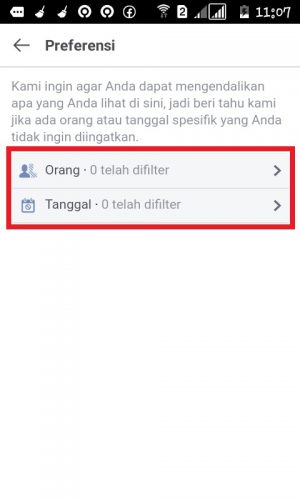
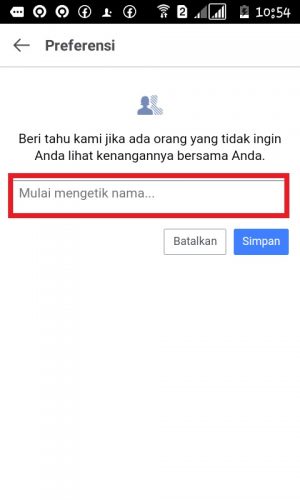
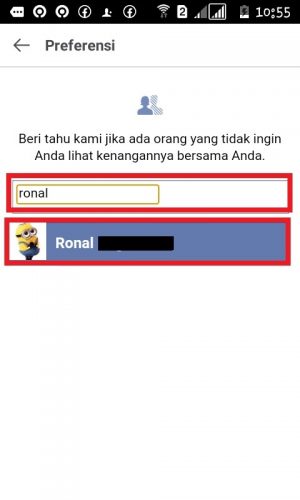
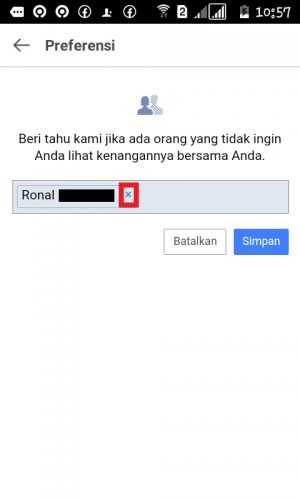
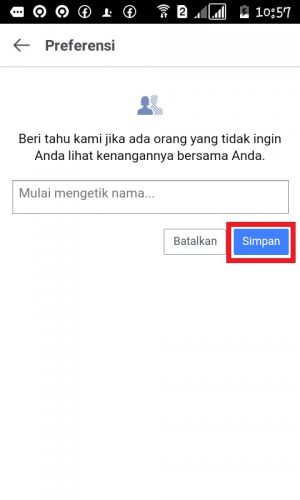
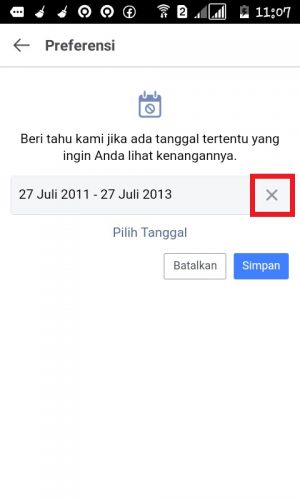
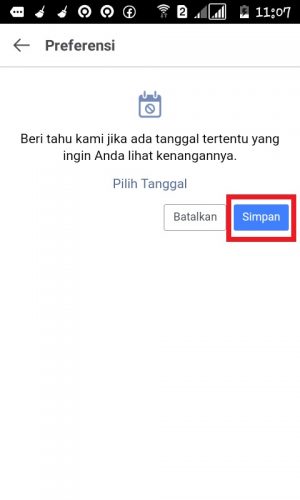
Tinggalkan Balasan